“螢幕截圖”相信對於各位已經完全不陌生了,這個簡單的功能讓我們更容易去用於教學、問問題或者分享某些梗圖(?)等等的⋯⋯實在十分方便。
不過 iOS 用戶可能一直有個”小小小…問題”:
要是朋友問我們到了哪個網頁要按進哪裡這類的問題時,不外乎當然就是先截圖傳給他;
言語表達方面較有自信的人會直接傳送並用文字來表達應該按哪邊按哪邊(這也是科技無法完全取代真實生活的一點,因為你並不能像人們真正面對面可以用手指在旁邊指點做教學..離題?)、而有些人則是會打開 Sketch 或 LINE camera 開始畫箭頭、畫圈圈標記再傳送。
如果是用其他軟體後製螢幕圖片的人就有一點比較困擾了,不只是要打開其他 App 進行編輯、儲存後更會在相簿多留一張相片!!!!(抓頭惱怒…
原來 iOS 8 開放許多 App 能夠做更多事情是有如此重要的原因,尤其是小編最近發現 Extension(延伸功能”這個小小、不起眼的部分竟可以讓我們的生活更方便,甚至更安全!
今天要介紹的也是可在 Safari 中增加的延伸功能“Awesome Screenshot for Safari”。
《 不論是 iOS 8 的通知中心 widgets 或 Extension 功能,都讓用戶體驗大大升級! 》
Awesome Screenshot for Safari 教學
這個 App 能夠在 Safari 上直接把想要的網頁進行截圖,還有做標記的功能。
《 下載並加入 Safari 後,即可從下方的箭頭選項啟動 App。》
《 按下選項後調整所要截圖的範圍;可選擇裁切某部分或目前看見的頁面部分。(樓下有小工具可以開始做記號囉!) 》
《 完成後即可直接存到相簿(終於只有一張了),當然也可以直接分享到 Facebook 或 iMessage 等等的社群囉! 》









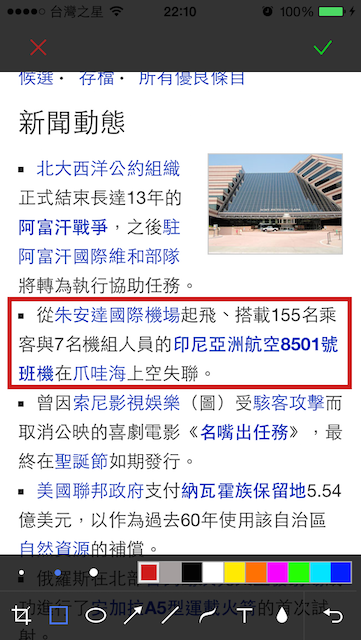
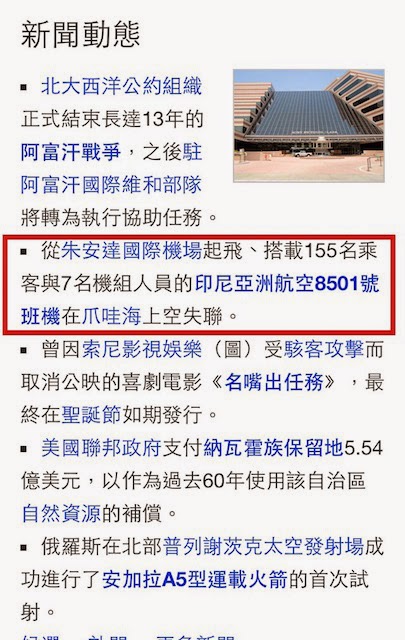.jpeg)

